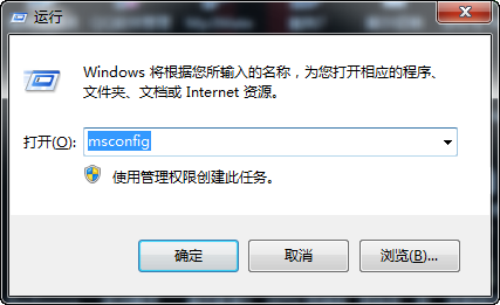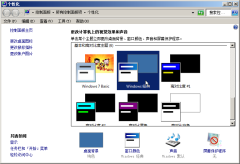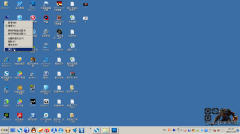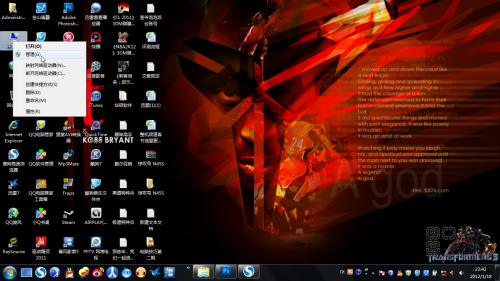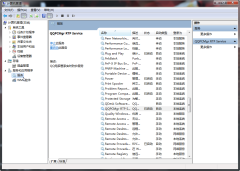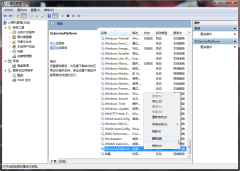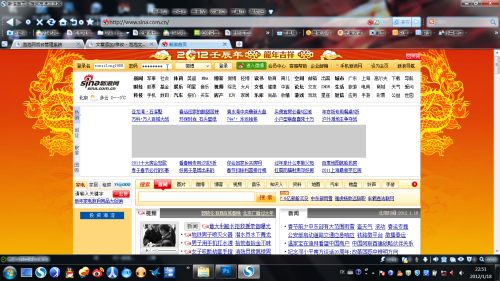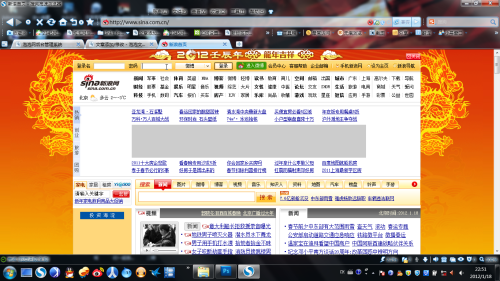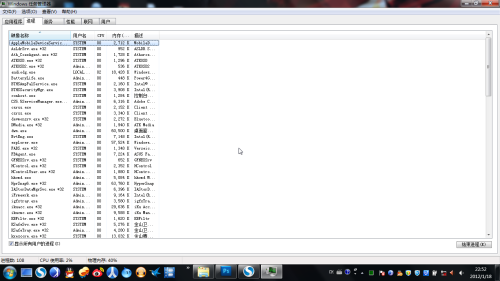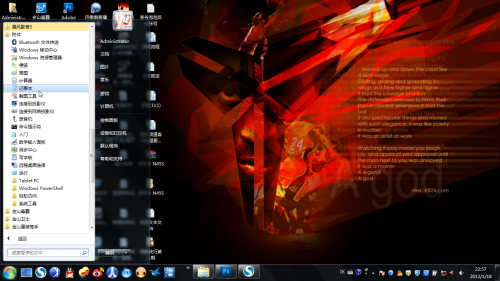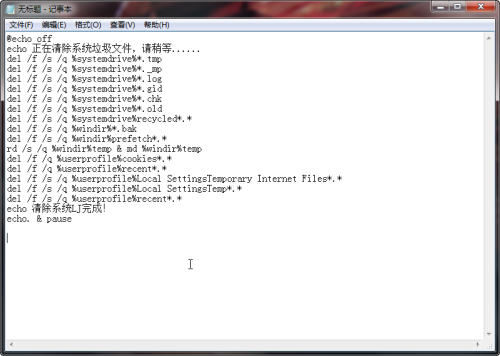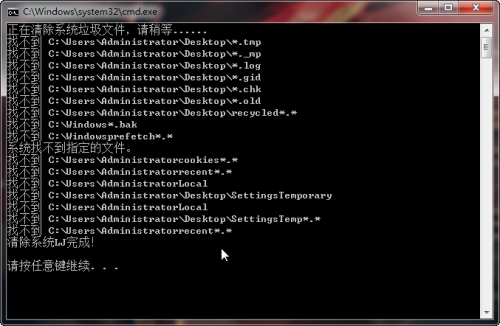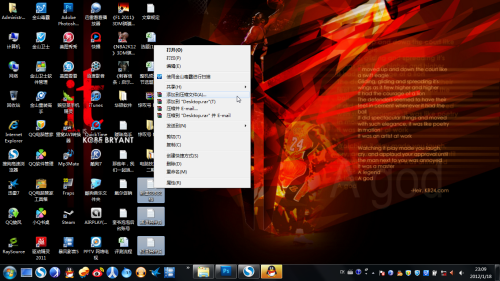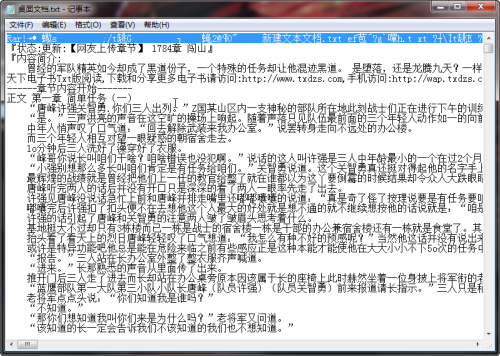从菜鸟到高手!打造个性PC技巧全攻略
泡泡网笔记本频道1月19日 经过了一周的耐心等待“电脑应用小技巧”又和大家见面了。上周笔者为大家介绍五种实用的小技巧,不知是否符合网友的使用习惯,本周笔者将为大家在介绍几种小技巧。
我们说打造自己个性的电脑是目前每个用户都想办到的事情,抛开硬件不谈,我们刚买的笔记本电脑基本上安装的都是标准的正版系统以及一些辅助软件,可能这样的电脑系统并不符合我们的使用习惯。

菜鸟高手都适用!打造个性PC技巧全攻略
那么如何打造一台属于自己的个性电脑呢?除了我们用一些占用大量系统资源的软件外,我们还可以利用小技巧为自己打造一款属于自己的电脑。本期电脑应用小技巧为大家准备了几款很实用的技巧,能够帮你打造符合自己操作习惯的“个性化”电脑,真正的实现我的电脑我做主。
我们说电脑用久了,就会感觉系统运行越来越慢。这是因为有很多无用的程序设置和系统服务在浪费宝贵的系统资源。要想系统随时保持轻装上阵,就要定期对系统进行优化操作,释放出被浪费的资源,才能让系统加速运行。
一、开机优化 又快又减肥
窗口+R键打开“运行窗口”输入msconfig
我们所使用的电脑中会有一些程序设置为开机自动启动,如果平时不加以管理,这样的随机启动程序就会越来越多,不仅会拖慢系统启动速度,还会占用大量的系统资源,造成不必要的浪费。对于那些并不需要开机就使用的程序,可以通过清理启动项来禁止它们随机启动。
详细步骤
打开“运行”,输入“msconfig”,点击“确定”按钮打开“系统配置实用程序”窗口。切换到“启动”选项卡,将无用的启动项清空,只勾选对自己有用的启动项。可先点击“全部禁用”按钮全部清空,再逐一勾选需要的启动项。最后点击“确定”按钮。弹出“系统配置”对话框,点击“重新启动”按钮,重启电脑后即可清除无用的启动项文件,开机速度也会大大加快。
二、只爱素装 经典又节约
很多朋友都喜欢使用漂亮的桌面、系统主题和外观,其实这些都是在消耗大量系统资源的前提下实现的。如果你对系统美化不太注重,那不妨使用经典风格的系统主题,再将外观调整为非常好的性能后,就可以节省出不少的系统资源来。
右键选择个性化
首先我们在桌面上空白处右键单击,选择“属性”打开“个性化”窗口。接下来在“主题”选项卡中,将“主题”选为“Windows经典”,点击“确定”按钮将更换到经典主题后,系统会默认取消桌面背景和窗口视觉效果。
详细设置步骤
接下来我们在桌面上用右键单击“我的电脑”选择“属性”打开“系统属性”对话框。然后我们切换到“高级”选项卡,点击“性能”栏的“设置”按钮,打开“性能选项”对话框。在“视觉效果”选项卡选中“调整为非常好的性能”,点击“确定”按钮后即可关闭所有的视觉效果了。
详细设置步骤
三、精简服务 省出大资源
在Windows系统中会默认开启很多系统服务,有些系统服务对于个人用户来说并不是必须的,有些还会对系统造成安全隐患等,让这些无用的服务白白浪费一部分宝贵的系统资源,这当然是令人无法容忍的。我们可以手动禁用那些无用的系统服务,释放出被它们占用的资源来。
右键点击我的电脑选择管理
首先,我们在桌面上右键单击“我的电脑”选择“管理”,打开“计算机管理”窗口。然后在点击“服务和应用程序”选项前的+号,单击“服务”选项,打开“服务”窗口。
详细步骤
之后点击服务名称会显示该服务的详细说明,可大致了解出哪些服务对你有用,哪些没用。当找到无用的服务时,用右键单击它选择“属性”打开属性对话框。最后,将“启动类型”选为“已禁用”,点击“确定”按钮即可关闭该服务。再用同样的方法关闭其它无用的服务。再重新启动电脑后,这些系统服务将不会再随机运行了,它们占用的系统资源也就全部被释放出来了。
详细步骤
通过以上三招,不仅可以节省出大量的系统资源,系统运行速度和稳定性也会大大提高。只要以后定期对系统进行优化,就可以保证你的系统跑得又快又稳了。
对于目前使用电脑的大部分用户而言,位于键盘左上方的ESC键并不常用,但你知道吗?其实借助ESC键还能实现不少快捷操作哦!
密码输入错误了
1.上网时,如果点错了某个网址,直接按ESC键即可停止打开当前网页。
按ESC键直接清除
2.上网时总免不了要填写一些用户名什么的,如果填错了,按ESC键即可清除所有的框内内容;而打字时,如果打错了也可以按ESC键来清除错误的选字框。
3.除了“Ctrl+Alt+Del”组合键可以调出windows任务管理器外,按下“Ctrl+Shift+Esc”组合键一样能启动任务管理器。
Ctrl+Shift+Esc的组合键打开任务管理器
4.当某个程序不处于活动状态而我们又想将其恢复为活动状态时,按“Alt+Esc”键即可激活该应用程序,而不必用鼠标点击程序标题栏。
5.对于存在“取消”选项的弹出窗口而言,如果你要选择取消的话,直接按ESC键即可实现“取消”操作。
要轻松流畅上网你是否注意到你的电脑系统磁盘的可用空间正在一天天在减少呢?是不是像老去的猴王一样动作一天比一天迟缓呢?
新建记事本
我们知道在Windows在安装和使用过程中都会产生相当多的垃圾文件,包括临时文件(如:*.tmp、*._mp)日志文件(*.log)、临时帮助文件(*.gid)、磁盘检查文件(*.chk)、临时备份文件(如:*.old、*.bak)以及其他临时文件。特别是如果一段时间不清理IE的临时文件夹“Temporary Internet Files”,其中的缓存文件有时会占用上百MB的磁盘空间。这些LJ文件不仅仅浪费了宝贵的磁盘空间,严重时还会使系统运行慢如蜗牛。这点相信你肯定忍受不了吧!所以应及时清理系统的LJ文件的淤塞,保持系统的“苗条”身材,轻松流畅上网!朋友来吧,现在就让我们一起来快速清除系统垃圾吧。下面是步骤很简单就两步。
把代码复制到记事本里
首先,在电脑屏幕的左下角按“开始→程序→附件→记事本”,把下面的文字复制进去,点“另存为”,路径选“桌面”,保存类型为“所有文件”,文件名为“清除系统LJ.bat”,就完成了。记住后缀名一定要是.bat,ok!你的垃圾清除器就这样制作成功了,双击它就能很快地清理垃圾文件,大约一分钟不到。
详细步骤
@echo off
echo 正在清除系统垃圾文件,请稍等......
del /f /s /q %systemdrive%*.tmp
del /f /s /q %systemdrive%*._mp
del /f /s /q %systemdrive%*.log
del /f /s /q %systemdrive%*.gid
del /f /s /q %systemdrive%*.chk
del /f /s /q %systemdrive%*.old
del /f /s /q %systemdrive%recycled*.*
del /f /s /q %windir%*.bak
del /f /s /q %windir%prefetch*.*
rd /s /q %windir%temp & md %windir%temp
del /f /q %userprofile%cookies*.*
del /f /q %userprofile%recent*.*
del /f /s /q %userprofile%Local SettingsTemporary Internet Files*.*
del /f /s /q %userprofile%Local SettingsTemp*.*
del /f /s /q %userprofile%recent*.*
echo 清除系统LJ完成!
echo. & pause
实际操作
以后只要双击运行该文件,当屏幕提示“清除系统LJ完成!就还你一个“苗条”的系统了(由于笔者更改了系统路径,所以图中出现了找不到路径的状况),到时候再看看你的电脑,是不是急速如飞呢?
为了方便日后浏览,很多朋友都喜欢将电脑中已储存下来的多个文本文档合并成一个文档,以前我们操作时都是利用复制粘贴功能来完成,但这种方法使用起来比较繁琐。很多网友都在问,难道就没有更简便的法子吗?当然有了,其实利用WinRAR压缩软件便能轻松解决以上难题。
选中合并的文档
步骤1:首先选中需要合并的多个TXT文档,然后单击鼠标右键,在弹出的菜单中选中“Win-RAR—添加到压缩文件”命令,这时会出现“压缩文件名和参数”窗口,在“常规”标签页中对压缩文件进行命名,并将“压缩方式”下拉框中的“存储”一项选中,点击“确定”按钮退出。
详细步骤
步骤2:文件压缩完毕后,再用鼠标右键单击该压缩文件,在弹出菜单中选中“重命名”命令,接着把该压缩文件的扩展名rar更改为txt,单击“回车键”,此时系统会出现“如果改变文件扩展名,可能会导致文件不可用。确定要更改吗?”的提示对话框,直接单击“是”。
删除乱码
步骤3:扩展名更改好之后,双击并打开已完成合并的该TXT文档,把文档上头的几行乱码删除掉,再次“保存”,这样便大功告成了。
如果您有任何意见或建议,或者有问题需要向编辑咨询以及投递相关新闻线索,欢迎通过邮件(nb@pcpop.com)或微博(http://weibo.com/beijingpcpop)与我们联系。期待与您的沟通,感谢您支持泡泡网笔记本电脑频道。■<
关注我们